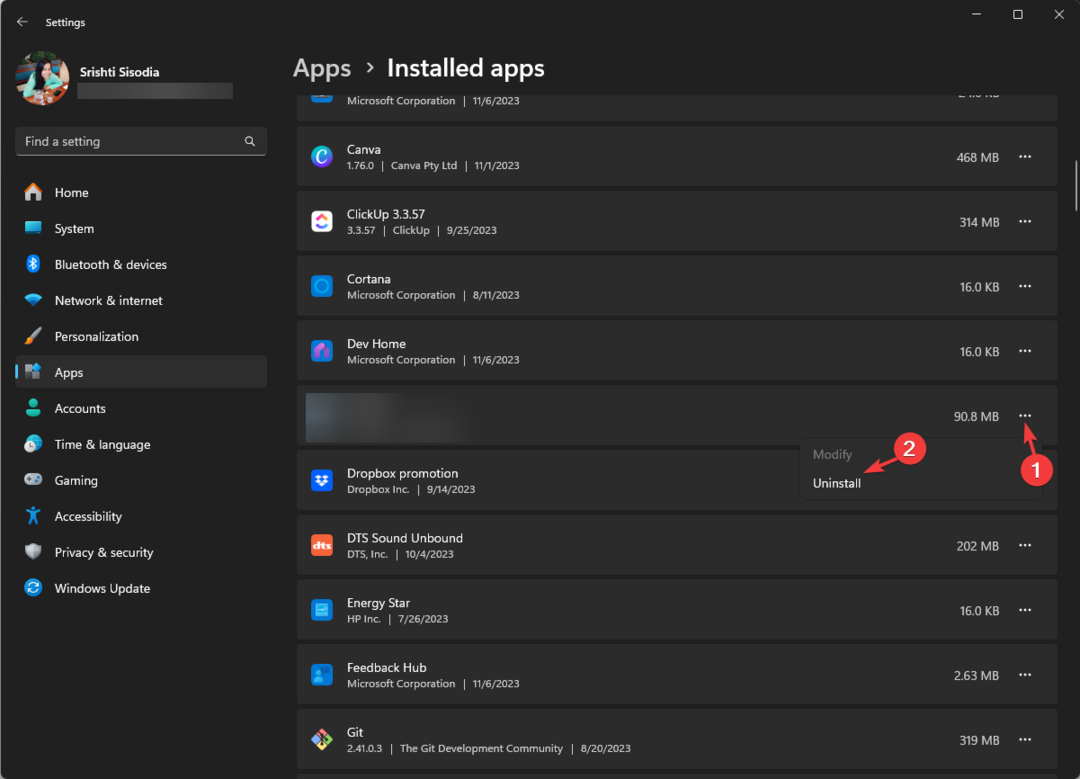Verifica se disponi di una connessione Internet stabile
- Per correggere l'errore di recupero dati di Diablo 4 su Steam, verifica l'integrità dei file di gioco, aggiungi il gioco a Windows Firewall o reinstalla il gioco.
- Continua a leggere per apprendere i passaggi dettagliati per ciascun metodo!

Gli utenti hanno riscontrato errori di tanto in tanto mentre giocavano a Diablo 4 sin dal suo lancio. Uno di questi errori è l'errore di recupero dati, che di solito si verifica sui PC Windows, ma le console non ne vengono risparmiate.
In questa guida tratteremo le soluzioni consigliate dagli esperti con istruzioni dettagliate per eliminare il problema.
Cosa causa l'errore di recupero dei dati?
Come testiamo, esaminiamo e valutiamo?
Abbiamo lavorato negli ultimi 6 mesi alla creazione di un nuovo sistema di revisione su come produciamo i contenuti. Usandolo, abbiamo successivamente rifatto la maggior parte dei nostri articoli per fornire una reale esperienza pratica sulle guide che abbiamo realizzato.
Per maggiori dettagli puoi leggere come testiamo, esaminiamo e valutiamo su WindowsReport.
- Connessione Internet instabile o debole.
- File di gioco danneggiati
- Come posso correggere l'errore di recupero dati di Diablo 4 su Steam?
- 1. Imposta il gioco in modo che venga eseguito sempre come amministratore
- 2. Verifica l'integrità dei file di gioco su Steam
- 3. Aggiungi il gioco al firewall di Windows
- 4. Reinstallare il gioco
Come posso correggere l'errore di recupero dati di Diablo 4 su Steam?
Prima di procedere con qualsiasi passaggio per correggere l'errore di recupero dati di Diablo 4, eseguire i seguenti controlli preliminari:
- Assicurati di avere una connessione Internet stabile o passa a un cavo Ethernet ed evitane altri codici di errore come 395002.
- Assicurati che il tuo PC Windows e il software Steam siano aggiornati e di aver effettuato l'accesso utilizzando i diritti di amministratore.
1. Imposta il gioco in modo che venga eseguito sempre come amministratore
- Dal menu Start o dal desktop, individua il gioco, fai clic con il pulsante destro del mouse e seleziona Proprietà.

- Sul Proprietà finestra, selezionare il Compatibilità scheda.
- Selezionare Esegui questo programma in modalità compatibilità per & scegliere Windows 7 dall'elenco a discesa.
- Sotto Impostazioni, inserisci un segno di spunta accanto a Esegui questo programma come amministratore.

- Clic Fare domanda a, Poi OK per salvare le modifiche.
Anche l'esecuzione del programma in modalità compatibilità può aiutarti a prevenire problemi di crash e blocco del gioco Diablo 4.
2. Verifica l'integrità dei file di gioco su Steam
- premi il finestre chiave, tipo vapore nella casella di ricerca e fare clic su Aprire.

- Clicca il Biblioteca opzione, quindi vai a Diablo 4 e seleziona Proprietà.

- Quindi, fare clic su File installati opzione dal riquadro sinistro, quindi fare clic su Verifica l'integrità dei file di gioco pulsante.

- Una volta completato il processo, i file danneggiati verranno sostituiti.
- Cricket 24: si è verificato un errore [risolto]
- Errore di scrittura del disco Steam: come risolverlo
- Cos'è il codice errore 53 in Steam e come risolverlo rapidamente?
3. Aggiungi il gioco al firewall di Windows
- Prima di procedere con i passaggi indicati di seguito, controlla se Diablo 4 è bloccato dal Firewall utilizzando la nostra guida.
- premi il finestre chiave, tipo pannello di controllo nella casella di ricerca e fare clic su Aprire.

- Selezionare Categoria per Visto da e fare clic Sistema e sicurezza.

- Sotto Windows Defender Firewall, fare clic Consenti un'app tramite Windows Firewall.

- Sul App consentite schermo, cercare Diablo 4; se non lo trovi, clicca Cambia impostazioni, quindi fare clic su Consenti un'altra app.

- Clic Navigare, cerca il file eseguibile del gioco nell'unità di sistema, selezionalo e fai clic Aprire.

- Ora fai clic Aggiungere.

- Una volta aggiunto al App consentite pagina, inserire un segno di spunta accanto a Privato E Pubblico per l'app e fare clic OK finire.
4. Reinstallare il gioco
- Premere finestre + IO per aprire il Impostazioni app.
- Vai a App, quindi fare clic su App installate.

- Cercare Diablo 4e fare clic su tre punti icona, quindi selezionare Disinstallare.

- Clic Disinstallare nuovamente per confermare l'azione.

- premi il finestre chiave, tipo vapore nella casella di ricerca e fare clic su Aprire.

- Vai a Biblioteca, fare clic con il pulsante destro del mouse Diablo 4 dall'elenco e fare clic su Installare.
- Una volta installato, controlla se il problema persiste.
Se riscontri lo stesso problema su Battle.net, puoi seguire gli stessi passaggi per aggiungere il gioco al firewall o reinstallare il gioco per rimuovere questo errore.
Per altri problemi comuni relativi a Diablo 4 su Battlenet, ad esempio Codice errore Diablo 4 700004; leggi questa guida per apprendere le soluzioni.
Abbiamo perso un passaggio che ti ha aiutato a correggere l'errore di recupero dei dati di Diablo 4 su Steam? Non esitate a menzionare i passaggi nella sezione commenti qui sotto. Lo aggiungeremo volentieri alla lista.